Когато за първи път получите Disney+, профилната снимка е на Мики Маус. Колкото и известен и велик да е Мики, може да предпочетете друг герой да ви представлява. Ако някога се уморите от тази профилна снимка, можете да я промените отново. С всички възможности за избор, които имате, има голям шанс често да сменяте профилната снимка. Освен да промените името, можете също да правите неща като промяна на името. Така че можете да добавите истинското си име или псевдоним.
Как да промените снимката на профила в Disney+
Като дадете на всеки от вашите профили собствено профилно изображение, той може да бъде по-лесен за намиране, тъй като повечето потребители са по-склонни да изберат любимия си герой. Така че вместо да търсите име, можете да потърсите изображение, което ще улесни очите ви. Дори и да бързате, промяната на профилната ви снимка е нещо, което можете да направите в рамките на няколко минути. Можете да промените снимката на профила, като отворите приложението Disney+ и щракнете върху иконата на молив.
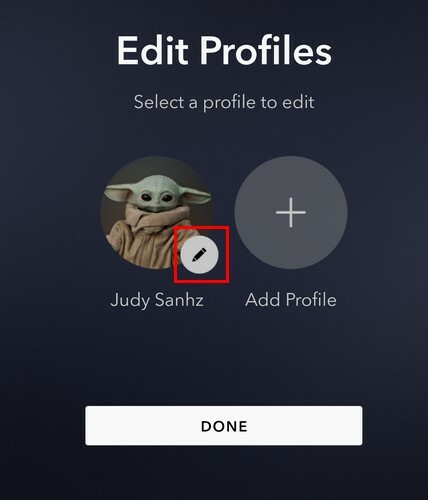
На следващата страница щракнете върху опция за профилен аватарn отляво и сега трябва да видите голямо разнообразие от знаци, от които да избирате. Няма да имате затруднения с намирането на конкретен герой, тъй като всички те са организирани в секции. Всички изображения се поставят в области като:
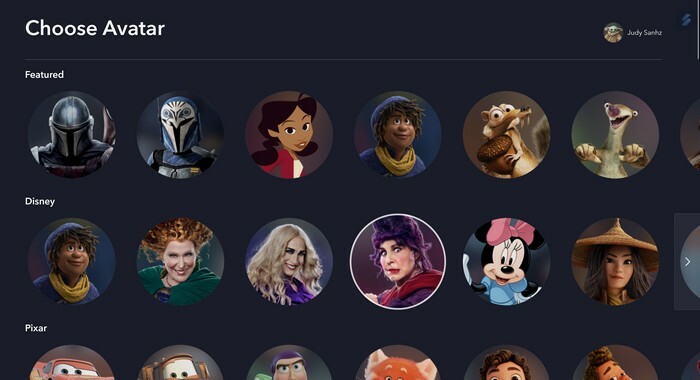
- Представено
- Дисни
- Пиксар
- чудо
- Междузвездни войни
- National Geographic
- деца
- Ледена епоха
- Мики и приятели
- Злодеи
- Класика на Дисни
- Принцесата на Дисни
- канал Дисни
- Семейство Симпсън
- Мъпетите
- Екс мен
Докато сте там, можете да правите бързи неща, като например промяна на името. Кликнете върху Име на профил и въведете новото име на следващата страница.
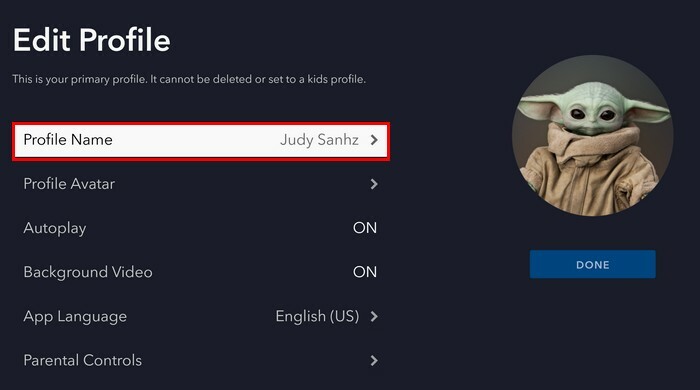
Как да създадете нов профил в Disney+
Докато имате отворено приложението Disney+, можете също да добавите друг профил към списъка. Можете да създадете максимум седем профила, включително този за вас. Когато отворите приложението, бутонът Добавяне на профил ще бъде отстрани на този, който вече сте създали. Кликнете върху него и ще трябва да добавите неща като профилна снимка и име, а също така ще трябва да настроите, ако искате да дадете на този профил пълен достъп до вашия каталог. Бъдете готови да въведете паролата си, защото Disney+ ще ви помоли да я въведете, за да предоставите пълен достъп на този профил.
Как да промените снимката на вашия профил в Disney+ на Android
Докато чакате кафето си, можете да продължите и да промените снимката на потребителския си профил в Disney+ от устройството си с Android. След като приложението е отворено, докоснете вашето снимка на профила долу вдясно, последван от Редактирай профил бутон. Докоснете иконата на молив на профила, чиято профилна снимка искате да промените, последвана от отново снимката на профила или иконата на молив.
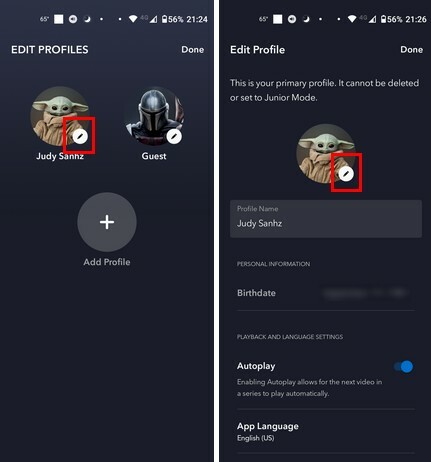
Сега трябва да видите многото профилни снимки, от които можете да избирате. Те ще бъдат организирани в различни категории, за да можете по-лесно да намерите тази, която харесвате. Например, ако сте фен на Marvel, плъзнете надолу до секцията Marvel и изберете от герои като:
- тор
- Тя-Хълк
- Хълк
- Човекът паяк
- Черна вдовица
- Железният човек
- Черна пантера
- Ant-Man и др
След като докоснете желаната профилна снимка, приложението ще ви покаже, че е актуализирана. Докоснете бутона Готово горе вдясно и сте готови. Това е всичко.
Допълнителна информация
Приложението Disney+ няма да е единственото място, където може да искате да промените профилната си снимка. Можете също да промените снимката на вашия профил в Google и мащабиране. Ето стъпките за това. Да се сменете профилната си снимка в Twitter, ще трябва да следвате тези стъпки и Телеграма. Стъпките за промяна на профилната снимка на Google Meets също са лесни за следване. Ако сте потребител на Slack, ето стъпките за сменете профилната си снимка на това приложение. И, ако искате скриване на профилната ви снимка от определен контакт в WhatsApp, ето стъпките за това.
Заключение
Ако използвате този pp много, тогава снимката на профила е нещо, което ще гледате често. Така че има смисъл всеки път, когато го погледнете, да ви харесва. С голямото разнообразие от изображения, от които да избирате, може да се изкушите да го промените, въпреки че все още искате да го гледате, но хубавото е, че винаги можете да се върнете към предишното изображение по всяко време време. Кой герой ще изберете? Споделете мислите си в коментарите по-долу и не забравяйте да споделите статията с други в социалните медии.